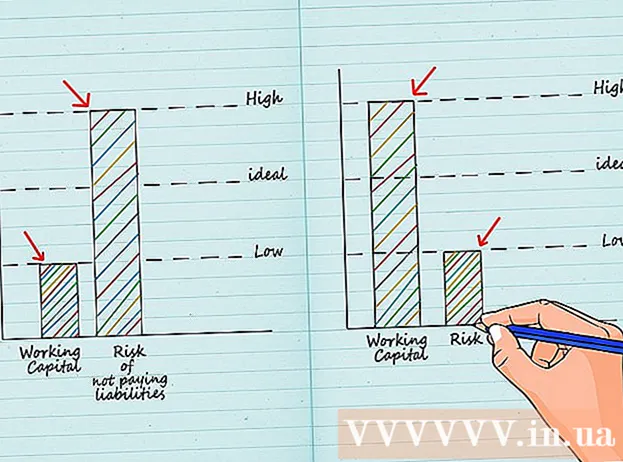著者:
Frank Hunt
作成日:
13 行進 2021
更新日:
1 J 2024

コンテンツ
WhatsAppの通話データは、少なくとも電話のテキストメッセージと同じくらい重要です。携帯電話が盗まれたりゴミ箱に捨てられたりしてもデータが失われないようにするには、WhatsAppの会話のバックアップを作成するのが最善です。幸い、WhatsAppの設定でこれを簡単に行うことができます!
ステップに
方法1/2:iPhoneの場合
 iCloudドライブがオンになっていることを確認してください。 WhatsAppで会話をバックアップするには、iCloudドライブにアクセスできる必要があります。あなたはこのようにこれをします:
iCloudドライブがオンになっていることを確認してください。 WhatsAppで会話をバックアップするには、iCloudドライブにアクセスできる必要があります。あなたはこのようにこれをします: - 設定アプリをタップして、スマートフォンの設定を開きます。
- 「iCloud」タブをタップします。
- 「iCloudドライブ」タブをタップします。
- 「iCloudドライブ」のスライダーを右に動かします。緑色に変わります。
 設定アプリを閉じます。 ホームボタンをタップするだけで設定を閉じることができます。
設定アプリを閉じます。 ホームボタンをタップするだけで設定を閉じることができます。  WhatsAppをタップしてアプリを開きます。 WhatsApp設定でWhatsAppデータをバックアップできます。
WhatsAppをタップしてアプリを開きます。 WhatsApp設定でWhatsAppデータをバックアップできます。  「設定」メニューを開きます。 これは画面の右下隅にあります。
「設定」メニューを開きます。 これは画面の右下隅にあります。  「チャット」オプションをタップします。 これにより、会話の設定が開きます。
「チャット」オプションをタップします。 これにより、会話の設定が開きます。  「チャットバックアップ」オプションをタップします。 チャットのバックアップ設定ページが表示されます。
「チャットバックアップ」オプションをタップします。 チャットのバックアップ設定ページが表示されます。  「バックアップ」をタップします。 その後、WhatsAppはすぐにバックアップを作成します。このメニューには、他のオプションもあります。
「バックアップ」をタップします。 その後、WhatsAppはすぐにバックアップを作成します。このメニューには、他のオプションもあります。 - 「自動バックアップ」-毎日、毎週、または毎月の自動バックアップを選択します。
- 「ビデオの追加」-会話のビデオもバックアップに追加します。
- これが最初のバックアップである場合は、数分かかる場合があります。
 バックアップが完了するのを待ちます。 WhatsAppの準備が整うと、ページの上部に「最後のバックアップ:今日」が表示されます。
バックアップが完了するのを待ちます。 WhatsAppの準備が整うと、ページの上部に「最後のバックアップ:今日」が表示されます。
方法2/2:Androidを使用
 WhatsAppをタップしてアプリを開きます。 WhatsAppの設定でバックアップを作成できます。
WhatsAppをタップしてアプリを開きます。 WhatsAppの設定でバックアップを作成できます。 - WhatsAppをバックアップするには、AndroidをGoogleドライブと同期する必要があります。
 WhatsAppメニューボタンをタップします。 これは、3つの点が重なっているように見えます。
WhatsAppメニューボタンをタップします。 これは、3つの点が重なっているように見えます。  「設定」オプションをタップします。 これはドロップダウンメニューの下部にあります。
「設定」オプションをタップします。 これはドロップダウンメニューの下部にあります。  「チャット」タブをタップします。 これにより、会話設定が開きます。
「チャット」タブをタップします。 これにより、会話設定が開きます。  「チャットバックアップ」をタップします。 ここにいくつかのオプションがあります:
「チャットバックアップ」をタップします。 ここにいくつかのオプションがあります: - 「Googleドライブにバックアップ」-会話をGoogleドライブにバックアップします。
- 「自動バックアップ」-自動バックアップの設定。毎日、毎週、または毎月のバックアップを選択するか、自動バックアップをまったく選択しない(デフォルト)ことができます。
- 「ビデオの追加」-このオプションを有効にすると、会話のビデオがバックアップに含まれます。
 [Googleドライブにバックアップ]をタップします。 ここで、周波数を選択する必要があります。
[Googleドライブにバックアップ]をタップします。 ここで、周波数を選択する必要があります。  [バックアップ]をタップして、会話をすぐにバックアップします。 このプロセスは、携帯電話とGoogleドライブの両方にバックアップ用の十分なスペースがある限り続行されます。
[バックアップ]をタップして、会話をすぐにバックアップします。 このプロセスは、携帯電話とGoogleドライブの両方にバックアップ用の十分なスペースがある限り続行されます。  バックアップを保存するためのアカウントを選択します。 WhatsAppに接続されているGoogleアカウントをまだお持ちでない場合は、[アカウントの追加]をタップして、メールアドレスとパスワードを入力する必要があります。
バックアップを保存するためのアカウントを選択します。 WhatsAppに接続されているGoogleアカウントをまだお持ちでない場合は、[アカウントの追加]をタップして、メールアドレスとパスワードを入力する必要があります。  バックアップ用のネットワークを選択します。 これを行うには、[経由でバックアップ]をタップしてから、ネットワークを選択します。
バックアップ用のネットワークを選択します。 これを行うには、[経由でバックアップ]をタップしてから、ネットワークを選択します。 - バックアップにモバイルネットワークを使用する場合は、これにお金を払わなければならない場合があります。
 バックアップが完了するのを待ちます。 これが初めてのバックアップの場合、数分かかる場合があります。
バックアップが完了するのを待ちます。 これが初めてのバックアップの場合、数分かかる場合があります。
チップ
- データコストを回避するには、バックアップを作成する前にWi-Fiネットワークに接続することをお勧めします。
警告
- アカウントを削除する前にWhatsAppの会話をバックアップしないと、後でアカウントを復元することはできません。